Microsoft, sonunda Insider Preview build 14291 ile Edge tarayıcısı için çok fazla istenen uzantı desteğini getirdi. 14291 veya daha yukarısını kullanan kullanıcılar artık, Edge tarayıcısına uzantıları yükleyerek yeni özellikler ve yetenekler ekleyebilir.
Şimdilik sınırlı sayıda uzantı olsa da, önümüzdeki birkaç ay içinde yüzlerce uzantı görmeyi bekleyebilirsiniz.
Edge tarayıcısına bir eklenti yüklemek oldukça kolaydır. Diğer (… simgesine) tıklamanız, Uzantılar'ı tıklatmanız, Uzantıları al seçeneğini tıklatıp PC'nize bir uzantı indirmeniz gerekir. İndirilen uzantının üzerine çift tıklanarak açılması gerekir. Son olarak, Edge tarayıcıdaki Uzantılar bölümüne gittikten sonra, Uzantıları yükle'yi tıklamanız, yüklemek istediğiniz uzantıyı seçmeniz ve ardından uzantıyı kullanmaya başlamak için Yükle düğmesini tıklamanız gerekir.
Bu uzantı hatasını Microsoft Edge’de yükleyemedik
Zaman zaman, Edge tarayıcısına bir eklenti kurarken, bu eklenti hatasını yükleyemedik . Edge, eksik veya bozuk bir dosya nedeniyle seçilen bir uzantıyı yükleyemediğinde ortaya çıkıyor.

Ayrıca “Bu uzantıyı yükleyemedik” hatası alıyorsanız, uzantıyı hatasız yüklemek için aşağıdaki talimatları uygulayabilirsiniz.
Yöntem 1
İndirilen bir uzantıyı çift tıklatarak veya Edge tarayıcıda Çalıştır düğmesini tıklatarak açtığınızda, kendiliğinden açılan paket otomatik olarak uzantının bir klasörünü oluşturur.
“Bu uzantıyı yükleyemedik” hatası alıyorsanız, lütfen yükleyemediğiniz uzantının klasörünü silin. Klasör silindikten sonra, uzantı klasörünün yeni bir kopyasını almak için uzantı dosyasına çift tıklayın. Artık uzantıyı hatasız yükleyebilmelisiniz.
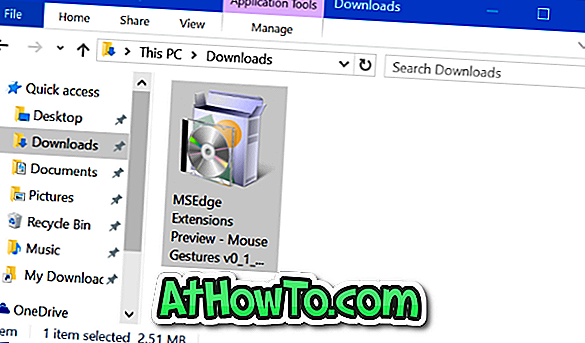
Yöntem 2
Bir uzantının bir veya daha fazla dosyası bozuk veya eksik olduğunda “Bu uzantıyı yükleyemedik” hatası beliriyor. Bu nedenle, indirilen uzantının dosyasını silmek ve Yöntem 1'de belirtilen talimatları uyguladıktan sonra bile hata devam ederse, yeni bir kopyasını indirmek iyi bir fikirdir.














